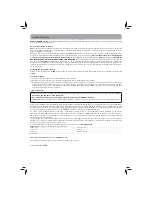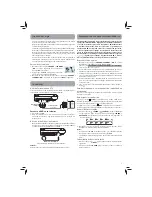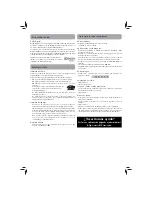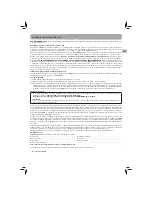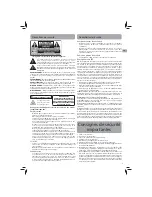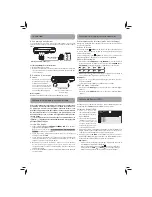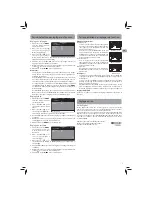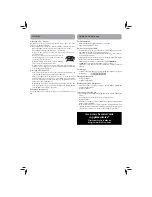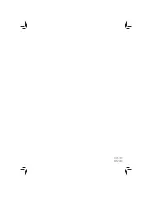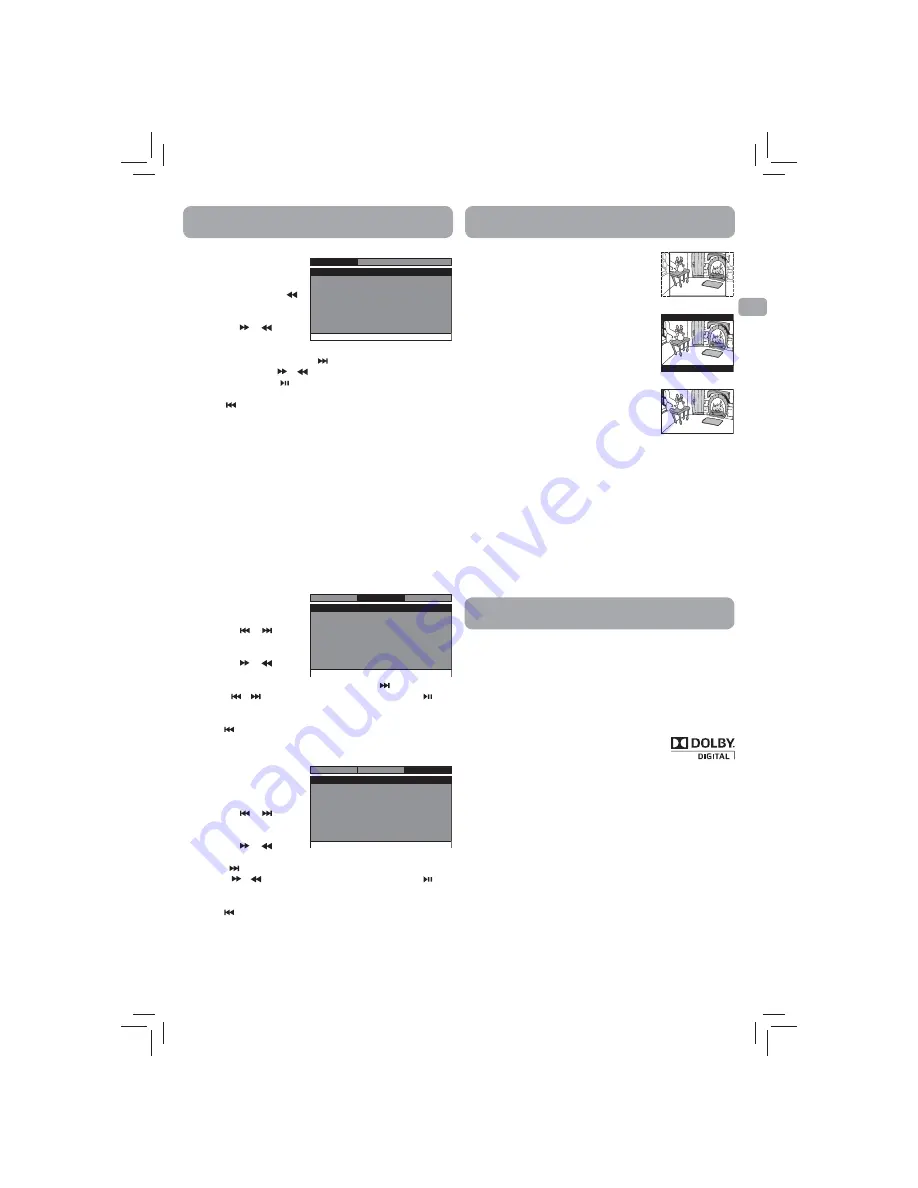
6
FR
Personnalisation des réglages de fonction
Réglage de la langue
1. Abaissez la touche
MENU
en mode d'arrêt (mode de
lecture désactivé).
2. A b a i s s e z l a t o u c h e
p o u r c h o i s i r L a n g u a g e
Menu (menu langue).
3 . A b a i s s e z
/
p o u r
choisir l'option (Player
Menu, Audio, Subtitle ou Disc Menu- menu lecteur/audio/sous-
titres/menu disque), et abaissez
.
4. Abaissez la touche
/
pour choisir la langue désirée, et
appuyez sur la touche pour confirmer.
5. Répétez les étapes 3 et 4 pour régler d'autres options. Abaissez la
touche
pour retour au menu précédent.
6. Abaissez la touche
MENU
pour sortir du menu.
Remarques :
• La lecture de certains DVD ne peut pas s’effectuer dans la langue
audio choisie. Une autre langue peut avoir été programmée au
préalable sur le disque.
• Certains DVD peuvent être réglés pour afficher des sous-titres dans
une langue différente de celle choisie. Une autre langue pour les
sous-titres peut avoir été programmée au préalable sur le disque.
• Le changement de sous-titres sur certains DVD s’effectue seulement
en utilisant le menu du disque. Si c’est le cas, abaissez la touche
MENU
et choisissez la langue de sous-titres désirée parmi le choix offert sur le
menu du disque.
• Certains DVD peuvent ne pas offrir l’option de la langue désirée.
Dans ce cas, le lecteur de DVD affiche automatiquement les menus
du disque conformes au réglage de langue initial du disque.
Réglage vidéo
1. Abaissez la touche
MENU
en mode d'arrêt (mode de
lecture désactivé).
2. A b a i s s e z
/
p o u r
choisir Video Menu (menu
vidéo).
3. A b a i s s e z
/
p o u r
choisir l'option (Brightness
ou Contrast - luminosité / contraste), et abaissez
.
4. Abaissez
/
pour effectuer le réglage et appuyez sur pour
confirmer.
5. Répétez les étapes 3 et 4 pour régler d'autres options. Abaissez la
touche
pour retour au menu précédent.
6. Abaissez la touche
MENU
pour sortir du menu.
Réglage du système
1. Abaissez la touche
MENU
s u r l ' a p p a re i l e n m o d e
d'arrêt (mode de lecture
désactivé).
2. A b a i s s e z
/
p o u r
c h o i s i r S y s t e m M e n u
(menu système).
3. A b a i s s e z
/
p o u r
choisir l'option (TV Display ou Default-affichage TV ou implicite), et
abaissez
.
4. Abaissez
/
pour effectuer le réglage et appuyez sur pour
confirmer.
5. Répétez les étapes 3 et 4 pour régler d'autres options. Abaissez la
touche
pour retour au menu précédent.
6. Abaissez la touche
MENU
pour sortir du menu.
Go To Language Menu
- - Language Menu - -
System
Language
Video
Player Menu
Audio
Subtitle
Disc Menu
Eng
Eng
Off
Eng
Brightness
Contrast
To
- -
- -
Language
00
00
System
Video
Go To Video Menu
Video Menu
Remarques:
• Le format de l'image affichable est préréglé sur les DVD. Par
conséquent, l'image de certains DVD peut ne pas correspondre au
format choisi.
• Lors de la lecture de DVD enregistrés uniquement dans le format
d'image 4:3, l'image reste toujours en format 4:3, peu importe le
réglage du format de l'image.
• Choisissez Grand écran (Wide Screen) pour correspondre à l'écran
à C.L. de l'appareil. Assurez-vous de toujours faire correspondre le
format de l'image au téléviseur utilisé pour y raccorder cet appareil.
Réglages implicites
Il faut 3-5 secondes pour rétablir les réglages implicites eff ectués à la
fabrique.
Affichage du téléviseur
Balayage pano
• Lors de la lecture d’une bande vidéo grand
écran, les côtés à droite et à gauche de l’image
sont coupés pour en permettre la lecture sur
un écran conventionnel.
• La lecture de certains DVD grand écran qui
ne permettent pas la lecture en mode de
balayage pano, s’effectue automatiquement
en mode de format boîte aux lettres (bandes
noires au haut et au bas de l’écran).
Boîte aux lettres
• Avec ce mode, lors de la lecture de bandes
vidéo grand écran sur un écran de téléviseur
standard, des bandes noires apparaissent au
haut et au bas de l’écran.
Grand écran
• C’est le mode approprié pour la lectures de
bandes vidéo grand écran sur un téléviseur
grand écran.
Grand écran
Boîte aux lettres
Balayage pano
TV Display
Default
Wide
No
Go To System Menu
- - System Menu - -
System
Language
Video
Personnalisation des réglages de fonction
Dolby Digital
Dolby Digital découle d'une technologie mise au point par Dolby
Laboratories. Les bandes sonores à code Dolby Digital peuvent reproduire
de un à 5,1 canaux discrets d'une excellente qualité audio.
L'appareil détecte automatiquement le train numérique Dolby
Digital et procure un mixage fi nal dapté à la reproduction sonore à
deux canaux. Il faut un décodeur Dolby Digital supplémentaire pour
reproduire les bandes sonores multi-canaux discrets trouvés sur de
nombreux DVD.
Fabriqué sous licence de Dolby Laboratories.
Dolby et le symbole double-D sout des
marques de Dolby Laboratories.
Réglage du son